Sisällysluettelo
Yksi Windows 10:n parhaista puolista on, että se pystyy asentamaan ajurit ulkoisille laitteille, kuten tulostimelle. Jos tulostimen käytössä ilmenee ongelmia, Windowsissa on sisäänrakennettu vianmääritysohjelma, joka auttaa käyttäjiä tulostuslaitteisiin liittyvien ongelmien korjaamisessa.
Mutta ennen kuin käynnistät vianmäärityksen, tee ensin perustarkistus.
- Tarkista kaikki tulostimen kaapelit ja liitännät.
- Varmista, että tietokone tunnistaa tulostimen.
- Jos käytät tulostinta ensimmäistä kertaa tietokoneella, varmista, että olet asentanut oikeat ajurit.
- Tarkista tulostin ja varmista, että merkkivalot ovat päällä.
- Käynnistä tulostin uudelleen
- Käynnistä tietokone uudelleen
Jos tulostimessasi on edelleen ongelmia edellä mainittujen tarkistusten jälkeen, suorita tulostimen vianmääritys.
Tulostimen vianmäärityksen suorittaminen
Vaihe 1: Paina Windows-näppäin + S ja etsi " Tulostimet ja skannerit ."

Vaihe 2: Avaa Tulostimet &; Skannerit asetukset .
Vaihe 3: Etsi oikeanpuoleisesta valikosta " Suorita vianmääritys ."
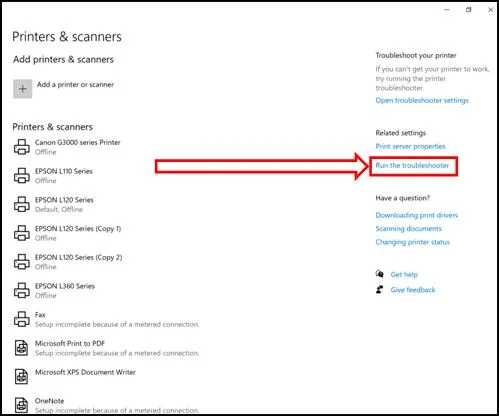
Vaihe 4: Napsauta vianmääritysikkunassa painiketta Seuraava .
Vaihe 5: Odota, että vianmääritysohjelma on skannannut tietokoneesi loppuun.

Vaihe 6: Valitse tulostin, jossa on ongelmia.
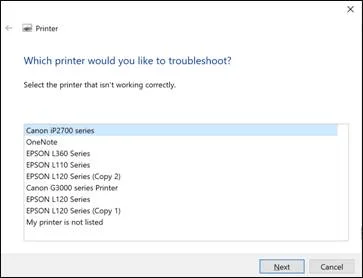
Vaihe 7: Klikkaa Seuraava .
Vaihe 8: Odota, että skannaus päättyy.

Vaihe 9: Vianmääritys suosittelee, että teet tulostimesta oletustulostimen.
Vaihe 10: Klikkaa Käytä tätä korjausta .
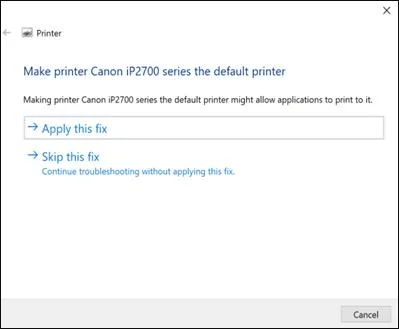
Vaihe 11: Odota, että vianmääritysohjelma on ottanut uudet asetukset käyttöön.
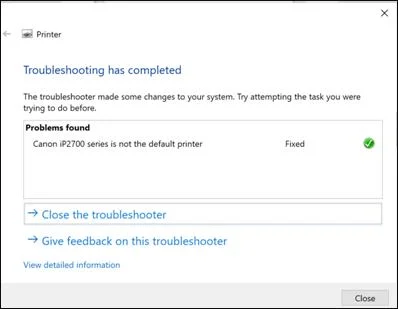
Vianmääritysohjelma voi tarjota erilaisia korjauksia havaitsemansa ongelman mukaan. Varmista, että noudatat sitä, mitä vianmääritysohjelma suosittelee.
Jos vianmääritys ei korjaa tulostinongelmia, ongelma voi olla itse tulostimessa. Kokeile käyttää sitä toisella tietokoneella ja katso, toimiiko se.
Käy lähimmässä huoltokeskuksessa ja pyydä heitä tarkistamaan tulostimesi mahdollisten laitteisto-ongelmien varalta. Voit myös yrittää päivittää tulostinohjaimen.
Vianmääritys erilaisissa tulostinongelmissa
Tulostimen vianmääritys on hyödyllinen ensimmäinen vaihe, mutta on myös muita ongelmia, jotka saattavat vaatia erityisiä ratkaisuja. Alla on opas tavallisten tulostinongelmien ratkaisemiseen.
Tulostin ei vastaa:
Jos tulostin ei vastaa, kokeile seuraavia vianmääritysvaiheita.
Vaihe 1: Varmista, että tulostin on päällä ja asetettu oletustulostimeksi.
Vaihe 2: Tarkista tulostimen ja tietokoneen väliset liitännät.
Vaihe 3: Päivitä tulostinajurit.
Vaihe 4: Varmista, että tietokone ja tulostin on liitetty samaan verkkoon.
Paperitukos:
Paperitukokset voivat olla turhauttavia, mutta voit korjata ne noudattamalla seuraavia ohjeita.
Vaihe 1: Sammuta tulostin.
Vaihe 2: Poista varovasti juuttunut paperi tai roskat paperilokerosta ja tulostinrullilta.
Vaihe 3: Varmista, että paperi on ladattu lokeroon oikein.
Vaihe 4: Kytke tulostimeen virta ja tulosta testisivu.
Muste vähissä varoitus:
Jos tulostimessa näkyy varoitus vähästä musteesta, noudata seuraavia vianmääritysvaiheita.
Vaihe 1: Tarkista tulostimen mustetasot.
Vaihe 2: Irrota ja asenna mustekasetit uudelleen varmistaaksesi, että ne ovat oikein paikoillaan.
Vaihe 3: Jos mustetaso on todella alhainen, vaihda tyhjät värikasetit.
S vaihe 4: Puhdista tulostuspää tulostimen käyttöohjeiden mukaisesti.
Huono tulostuslaatu:
Jos tulostettujen asiakirjojen tai kuvien laatu on epätyydyttävä, noudata seuraavia ohjeita.
Vaihe 1: Tarkista, onko mustetaso alhainen, ja vaihda värikasetit tarvittaessa.
Vaihe 2: Puhdista tulostuspää.
Vaihe 3: Tarkista, että käytät oikeanlaista paperia tulostimellesi.
Vaihe 4: Säädä tulostimen asetukset optimaalisen tulostuslaadun saavuttamiseksi.
Kun puutut näihin ongelmiin, voit nauttia sujuvammasta tulostuskokemuksesta ja palata laadukkaiden asiakirjojen ja kuvien tuottamiseen. Jos ongelmia kuitenkin esiintyy edelleen, älä epäröi pyytää tulostimen valmistajalta lisäapua.
Johtopäätös - Tulostinongelmien vianmääritys
Tässä artikkelissa annamme kattavat ohjeet tulostimen vianmäärityksen suorittamiseen Windows 10:ssä ja korostamme alustavia tarkistuksia, jotka sinun tulisi suorittaa ennen vianmäärityksen suorittamista. Toivomme, että näistä vianmääritysvaiheista on ollut apua tulostimen kanssa esiintyneiden ongelmien ratkaisemisessa.
Muista aina, että pysymällä ajan tasalla tulostimen ajureiden kanssa ja varmistamalla, että kaikki yhteydet ovat turvallisia, voit ehkäistä monia yleisiä ongelmia. Jos vianmääritys ei korjaa ongelmaa, älä epäröi kokeilla tässä artikkelissa mainittuja vaihtoehtoisia menetelmiä tai hakea ammattiapua huoltokeskuksesta.
Voit vapaasti jakaa kokemuksiasi tai esittää kysymyksiä alla olevassa kommenttiosiossa. Yhteisömme ja asiantuntijamme auttavat sinua selviytymään kaikista tulostimeen liittyvistä haasteista. Pidetään tulostuslaitteemme sujuvina ja tehokkaina yhdessä!

